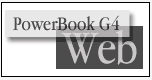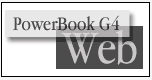コントロールパネル「AppleTalk」の経由先が「赤外線ポート(IrDA)」で,AppleTalk がオンのときは自動でスリープしない。
TCP/IPファイル共有中はスリープしない。
TIL #60597JN
また,サウンド入力をしている場合もスリープしない。これには,音声認識のソフトウェアを使用している場合も含まれる。
通信ソフトやFAXソフトを使用しているときは,スリープしないことがある。FAXソフトの場合は,自動受信をしない設定にすると解決する場合が多い。
その他には,サードパーティ製のフォーマッタでハードディスクをフォーマットしている場合に,スリープしないこともある。
なお,AppleTalkをオンにしていると,スリープからの復帰に時間がかかる。
Mac OS X 10.1以降で,FireWireまたはUSBに接続したハードディスクドライブを取り外したあとは,自動でスリープしなくなる。これはAppleも認めている不具合で,原因等は現在調査中とのことらしい。
Apple Knowledge Base #107066:Mac OS X: Computer Does Not Go to Sleep After Disconnecting External Hard Drive (英文)